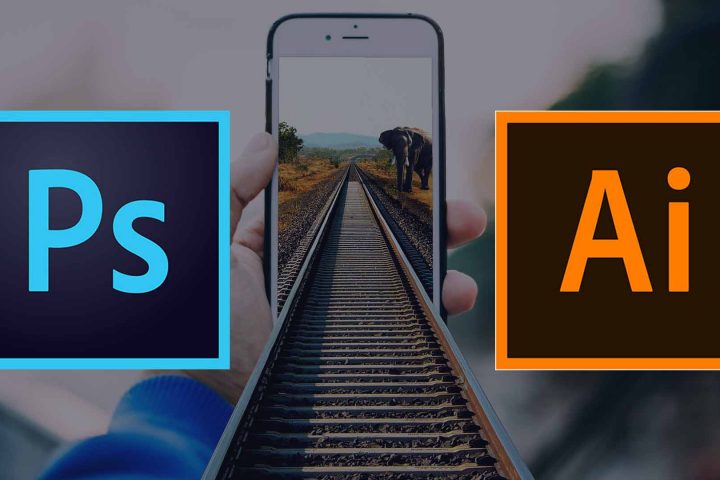Photoshop’ta Arka Plan Nasıl Kaldırılır?
Photoshop’ta Arka Plan Nasıl Kaldırılır?, Fotoğraf düzenleme sürecinde, arka planı kaldırmak oldukça önemlidir. Photoshop, bu işlem için güçlü araçlar sunar. Bu rehberde iki farklı yöntemi detaylıca anlatacağız. Ayrıca şeffaf PNG olarak kayıt alma adımlarını da paylaşacağız.

Photoshop’ta Arka Plan Silmenin En Pratik Yolu
🔧 Yöntem 1: Remove Background (Arka Planı Kaldır) Özelliği ile (Photoshop CC 2020 ve Sonrası)
İlk olarak Photoshop’u açın ve düzenleyeceğiniz görseli içe aktarın.
File > Open seçeneğini kullanabilir veya görseli sürükleyip bırakabilirsiniz.
Sonrasında Layers paneline geçin ve ilgili katmanı seçin.
Katman kilitliyse, çift tıklayıp OK diyerek kilidi kaldırın.
Bu işlem katmanda düzenleme yapmanızı sağlar.
Şimdi sağ taraftaki Properties panelini açmanız gerekiyor.
Panel görünmüyorsa, üst menüden Window > Properties yolunu izleyin.
Panel açıldıktan sonra Quick Actions bölümünü göreceksiniz.
Buradan Remove Background butonuna tıklayın.
Photoshop, konuyu otomatik olarak tanıyacak ve arka planı kaldıracaktır.
İşlem tamamlandıktan sonra rötuş yapılması gerekebilir.
Layer Mask seçiliyken, Brush Tool (B) ile düzeltme yapabilirsiniz.
Siyah fırça görünmeyen alanları gizler, beyaz fırça ise görünür kılar.
Bu yöntem hızlı ve etkilidir.
Özellikle basit arka planlar için oldukça başarılı sonuçlar sunar.
✂️ Yöntem 2: Select Subject + Mask Yöntemi (Manuel Rötuşlu Yaklaşım)
Alternatif olarak daha kontrollü bir yöntem kullanabilirsiniz.
İlk olarak Photoshop’ta görseli açarak işe başlayın.
Sonra üst menüden Select > Subject komutunu kullanın.
Photoshop, görseldeki ana nesneyi otomatik olarak seçecektir.
Seçim tamamlandığında, üst araç çubuğunda Select and Mask… butonuna tıklayın.
Bu alan, seçim üzerinde detaylı ayar yapmanıza olanak tanır.
Açılan pencerede kenarları düzenlemeye başlayın.
Smooth, Feather ve Contrast ayarlarını kullanarak geçişleri yumuşatabilirsiniz.
Gerekirse Refine Edge Brush Tool ile saç veya tüy detaylarını iyileştirin.
Düzenleme bittiğinde, Output To alanından Layer Mask seçeneğini işaretleyin.
OK butonuna bastığınızda arka plan kaldırılmış olur.
Bu yöntem özellikle karmaşık görsellerde daha iyi sonuç verir.
Detaylı düzenleme imkanı sunar ve profesyonel görünüm sağlar.
🧽 Ekstra: Şeffaf PNG Olarak Kaydetme
Arka planı kaldırdıktan sonra görseli şeffaf PNG olarak kaydedebilirsiniz.
Bunun için üst menüden File > Export > Export As adımlarını izleyin.
Açılan pencerede Format kısmından PNG seçeneğini işaretleyin.
Ardından Transparency kutucuğunu aktif hale getirin.
Son olarak Export butonuna tıklayarak görselinizi kaydedin.
Bu yöntemle internet siteleri veya sunumlar için uygun içerikler üretirsiniz.
Photoshop’ta Arka Plan Silmek Artık Çok Kolay
Photoshop, arka plan kaldırma konusunda oldukça başarılı araçlar sunar.
İster otomatik ister manuel yöntemi seçin, kaliteli sonuçlar elde edebilirsiniz.
Arka plan silinen görseller dijital tasarımda sıklıkla tercih edilir.
Markalaşma, ürün sunumu ve içerik üretimi gibi alanlarda büyük kolaylık sağlar.
Photoshop’ta arka plan kaldırma sürecini öğrendikten sonra tasarımlarınız daha profesyonel görünecektir.
Kendinize en uygun yöntemi seçin ve uygulamaya başlayın!
Photoshop Eğitimi Almak İsteyenler İçin Doğru Adres: Arı Bilgi
Photoshop ile ilgili bilgilerinizi geliştirirken profesyonel bir eğitim desteği almak oldukça önemlidir.
Bu noktada doğru kurumu seçmek, sürecin verimini doğrudan etkiler.
İşte tam da bu nedenle Arı Bilgi Bilişim Teknolojileri Akademisi devreye giriyor.
Kurulduğu günden bu yana binlerce kişiye grafik ve tasarım eğitimi sundu.
🎓 Adobe ve MEB Onaylı Sertifikalı Eğitim
Arı Bilgi, Adobe ve MEB onaylı sertifikalı eğitim programlarıyla sektöre nitelikli bireyler kazandırıyor.
İster sıfırdan başlayın, ister bilginizi ileri taşıyın; doğru adrestesiniz.
Kurs süresince öğrenme garantisi, ücretsiz tekrar hakkı ve aktif iş fırsatları sizleri bekliyor.
🧠 Kapsamlı ve Uygulamalı Müfredat
Eğitim içeriği, sektörde en çok ihtiyaç duyulan konular kapsanacak şekilde planlanmıştır.
Program süresince katman yapısı, seçim araçları, maskeleme ve renk düzenleme gibi konular öğretilmektedir.
Ayrıca Adobe Photoshop ile web tasarımı ve baskı için uygun projeler hazırlanır.
Böylece katılımcılar, hem dijital hem de basılı alanlara rahatça uyum sağlar.
🖌️ Uygulamalı Projeler ve Gerçek Deneyim
Eğitim süresince tipografi, retouch, kolaj, background oluşturma ve daha fazlası uygulamalı olarak öğretilmektedir.
Aldığınız eğitimi, doğrudan projelere uygulama şansı bulursunuz.
Bu da öğrendiklerinizi pekiştirmenize ve portföy oluşturmanıza katkı sağlar.,
🏗️ Tasarım, Mimarlık ve Render Süreçlerinde Photoshop Kullanımı
Ayrıca mimarlık, iç mimarlık ve tasarım gibi disiplinlerde de Photoshop bilgisi ciddi fark yaratır.
Render süreçlerini hızlandırmak ve etkili sunumlar hazırlamak için teknik Photoshop bilgisi şarttır.
Arı Bilgi, bu alandaki ihtiyaçlara özel modüllerle eğitim programını sürekli güncel tutar.
🖥️ Yüz Yüze ya da Uzaktan Canlı Eğitim Seçeneği
İstanbul'da yüz yüze veya uzaktan canlı olarak eğitime katılabilirsiniz.
Eğitmenler dersleri kaydeder ve katılımcılar gerektiğinde tekrar izler.
Bu esneklik, çalışanlar ve öğrenciler için büyük bir avantaj sağlar.
📚 Eğitim İçeriğini İncelemek İster misiniz?
Eğitim detaylarını incelemek ve program içeriğini görmek için:
👉 Photoshop Kursu Sayfamızı Ziyaret Edin
📩 Bu Fırsatı Kaçırma Hemen Başvurun
Siz de bu alanda ilerlemek istiyorsanız, formu doldurun ve kazanın.
Danışmanlarımız en kısa sürede sizinle iletişime geçecektir.
Form için 👉 İletişim Formunu Doldurmak İçin Tıklayın